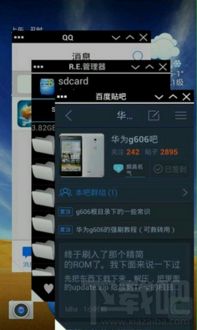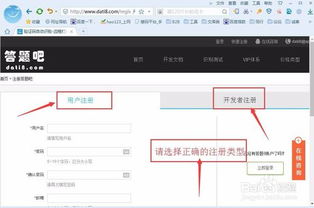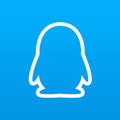dell电脑重做系统,轻松恢复电脑性能
时间:2024-11-09 来源:网络 人气:
Dell电脑重做系统全攻略:轻松恢复电脑性能
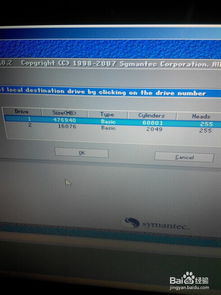
随着电脑使用时间的增长,系统可能会出现卡顿、响应慢等问题。重做系统是解决这些问题的有效方法之一。本文将为您详细介绍如何在Dell电脑上重做系统,帮助您轻松恢复电脑性能。
一、准备工作
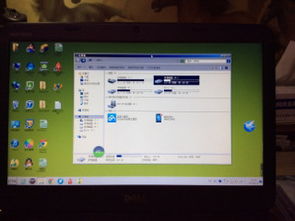
在开始重做系统之前,请确保您已经做好了以下准备工作:
备份重要数据:在重做系统之前,请将电脑中的重要数据备份到外部存储设备,如U盘、移动硬盘或云存储服务。
准备系统安装盘或U盘:您需要准备一个包含系统安装文件的U盘或光盘,以便在重做系统时使用。
了解电脑型号:在重做系统之前,请确认您的Dell电脑型号,以便在安装系统时选择正确的驱动程序。
二、重做系统步骤

以下是Dell电脑重做系统的具体步骤:
开机时按F2键进入BIOS设置。
在BIOS设置中,找到并选择“Boot”选项,然后按Enter键进入。
将“Boot Sequence”或“Boot Order”设置为从U盘或光盘启动。
保存并退出BIOS设置,重启电脑。
将系统安装盘或U盘插入电脑,按提示操作,开始安装系统。
根据提示选择安装语言、区域和键盘布局。
选择安装类型,如“自定义(高级)”。
选择要安装系统的分区,并按照提示进行分区操作。
等待系统安装完成,并按照提示进行系统设置。
安装完成后,重新启动电脑,并按照提示完成系统激活和驱动程序安装。
三、注意事项
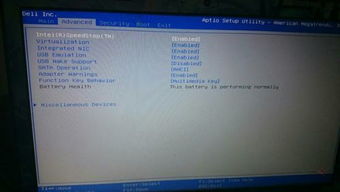
在重做系统过程中,请注意以下事项:
确保系统安装盘或U盘中的系统文件完整无误。
在安装过程中,请勿随意中断操作,以免造成系统损坏。
在安装驱动程序时,请选择与您的Dell电脑型号相匹配的驱动程序。
重做系统后,请重新安装您之前备份的重要数据。
通过以上步骤,您可以在Dell电脑上轻松重做系统,从而恢复电脑性能。在重做系统之前,请务必做好备份工作,确保重要数据的安全。同时,在安装过程中,请仔细阅读提示信息,按照正确步骤操作,以确保系统安装顺利完成。
相关推荐
教程资讯
教程资讯排行